
Otvorenie a prehratie súboru v apke QuickTime Player na Macu
QuickTime Player obsahuje ovládacie prvky umožňujúce video alebo audio súbor prehrať, pozastaviť a previnúť dopredu alebo dozadu.
Pomocou ovládacích prvkov prehrávania môžete taktiež zdieľať súbory alebo ich prehrávať na zariadeniach s podporou funkcie AirPlay.
Otvoriť QuickTime Player za mňa
Otvorenie súboru
Ak chcete v apke QuickTime Player ![]() na Macu otvoriť video alebo audio súbor, vykonajte niektorý z týchto krokov:
na Macu otvoriť video alebo audio súbor, vykonajte niektorý z týchto krokov:
Dvakrát kliknite na súbor vo Finderi.
Ak sa videá alebo audio súbory nachádzajú v iCloude Drive, kliknite na iCloud Drive v postrannom paneli Findera, potom dvakrát kliknite na svoj súbor. Prečítajte si tému Používanie služby iCloud Drive na ukladanie dokumentov na Macu a iOS zariadeniach.
Vyberte Súbor > Otvoriť súbor, potom vyberte niektorý súbor a kliknite na Otvoriť.
Ak je súbor starší alebo v mediálnom formáte tretej strany, QuickTime Player ho pred prehrávaním môže skonvertovať.
Tip: Súbor, s ktorým ste pracovali nedávno, môžete otvoriť aj kliknutím na Súbor > Otvoriť posledné.
Prehratie súboru
V apke QuickTime Player
 na Macu otvorte video alebo audio súbor.
na Macu otvorte video alebo audio súbor.Presuňte kurzor na ľubovoľné miesto obrazovky s filmom, aby sa zobrazili ovládacie prvky prehrávania. V prípade audio súborov sa ovládacie prvky zobrazujú stále.
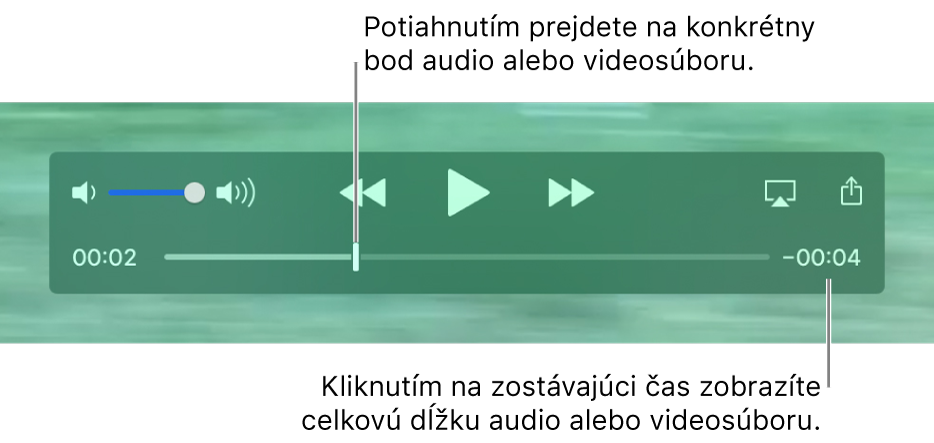
Na prehrávania video alebo audio súboru použite ovládacie prvky prehrávania.
Ovládacie prvky prehrávania môžete presunúť potiahnutím.
Ak chcete, aby sa prehrávaný súbor zobrazoval pred všetkými ostatnými oknami na obrazovke, vyberte Zobraziť > Ponechať okno v popredí (vedľa možnosti sa musí zobrazovať znak zaškrtnutia). Ak ho chcete vypnúť, znova naň kliknite.
Na prehratie súboru môžet použiť aj Touch Bar.

Prehrávanie súboru v nepretržitej slučke
Prehrávanie video súboru alebo audio súboru môžete nastaviť tak, aby prebiehalo nepretržite, teda po skončení prehrávania sa súbor začne znova prehrávať od začiatku.
Vyberte súbor, ktorý chcete opakovane prehrávať v slučke, a potom vyberte Zobraziť > Slučka (vedľa možnosti sa musí zobrazovať znak zaškrtnutia). Ak chcete nepretržité prehrávanie vypnúť, znova naň kliknite.
Na otvorenie, prehrávanie a pozastavenie prehrávania súboru a na ďalšie úkony môžete používať klávesové skratky alebo gestá.